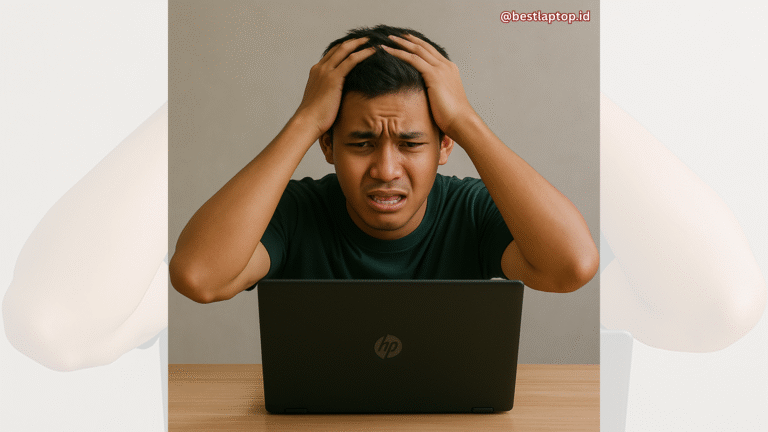Koneksi Bluetooth di laptop Samsung kamu mendadak hilang bak mantan yang ngilang tanpa pamit? Atau nggak bisa pairing sama sekali? Tenang, kamu nggak sendirian. Banyak pengguna Windows 7 yang ngalamin masalah Bluetooth karena drivernya hilang, rusak, atau belum ke-install. Nah, di artikel ini kita bahas cara download Bluetooth driver untuk Samsung laptop Windows 7 yang mudah, aman, dan pastinya nggak bikin kepala mumet.
Kenapa Perlu Download Bluetooth Driver?
Bluetooth driver itu ibarat jembatan antara hardware Bluetooth di laptop dan sistem operasimu. Kalau drivernya bermasalah, ya Bluetooth-nya auto ngambek.
Tanpa driver:
- Kirim file? Bye!
- Pakai headset wireless? Cuma mimpi!
- Main game pakai controller Bluetooth? Halu dulu, ya!
Makanya penting banget buat install driver yang bener.
Baca juga: Ternyata Gampang! Begini Cara mendownload aplikasi di laptop Samsung
Cara Download Bluetooth Driver untuk Samsung Laptop Windows 7
Nggak usah jadi teknisi, kamu bisa ikutin beberapa cara simpel ini:
1. Download Langsung dari Situs Resmi Samsung
- Buka: https://www.samsung.com/id/support/
- Ketik model laptop kamu
- Klik “Driver & Software”
- Cari Bluetooth driver yang cocok buat Windows 7 kamu (32-bit atau 64-bit)
- Download → Install → Restart
Langsung cling habis itu!
2. Lewat Device Manager (Windows Nyariin Sendiri)
- Klik kanan “Computer” → Manage
- Masuk ke “Device Manager”
- Cari bagian “Bluetooth”
- Klik kanan → Update Driver Software → Pilih “Search automatically…”
Kalau internet stabil, Windows bisa nemuin driver yang cocok. Tapi kalau lemot, ya bisa jadi cuma muter doang 😅
Baca juga: Begini Cara Unduh Bluetooth di Laptop Tanpa Internet!
3. Pakai Aplikasi Pihak Ketiga
Misalnya:
- Driver Booster
- DriverPack Solution
- Snappy Driver Installer
Download → Scan → Pilih Bluetooth → Update. Beres! Tapi pastiin download dari situs resminya, ya. Jangan nyasar ke situs yang penuh jebakan betmen.
4. Cari Manual di Forum Teknologi
Kadang di forum kayak Tom’s Hardware atau komunitas Samsung, ada user yang share driver kompatibel buat Windows 7. Lumayan banget kalau situs resmi udah nggak nyediain.
Tips Biar Bluetooth Awet dan Nggak Rewel
- Jangan disable Bluetooth dari BIOS atau Device Manager
- Hindari install software aneh-aneh
- Update driver secara rutin
- Jangan pairing/unpairing terlalu sering
Bluetooth juga butuh disayang biar nggak rewel, sob!
Baca juga: Solusi Jitu! Cara Instal Aplikasi Bluetooth untuk Laptop yang Tidak Support
Kesimpulan
- Bluetooth driver wajib hukumnya. Tanpa itu, perangkat Bluetooth kamu bakal jadi hiasan doang.
- Banyak cara download driver. Mulai dari situs resmi, Device Manager, sampai aplikasi pihak ketiga.
- Rawat sistem kamu. Jangan biarin driver ketinggalan zaman atau rusak gara-gara software nggak jelas.
Kalau kamu udah coba semua cara tapi Bluetooth masih ngambek, mungkin masalahnya lebih dalem. Jangan panik, tinggal bawa aja laptop kamu ke Bestlaptop.id BJM. Mau itu Bluetooth error, keyboard rusak, layar gelap, atau laptop lemot karena ngebatin, semua bisa ditangani.
📍 Mau ke store langsung? Boleh! Mau panggil teknisi ke rumah? Bisa juga! Share artikel ini, dan kalau ada yang bingung atau pengen nanya, langsung aja komen di bawah. 😉